![]()
マイツール便利技
文字データを集計する
MWM編集局
|
|
マイツール便利技 |
文字データを集計する | |
|
MWM編集局 | |
| お客様からの訪問依頼のデータを、次の表のようにランダムに入力しておいた場合、S命令を使って担当者別・訪問日別・時刻別に並べ替えるだけで、簡単な訪問予定表を作ることができます。 |
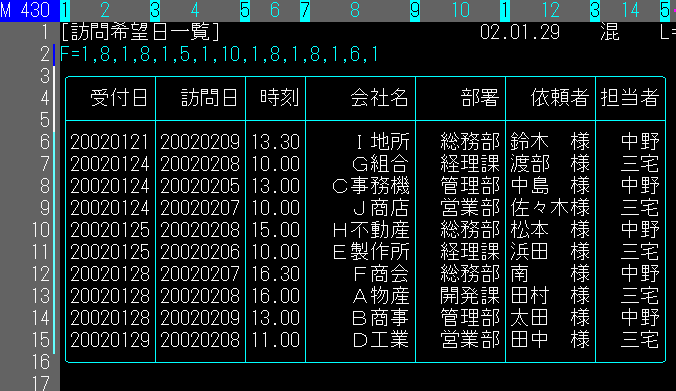
|
| ↓ S命令を使って、担当者・訪問日・時刻を「文字正順]で並び替える |
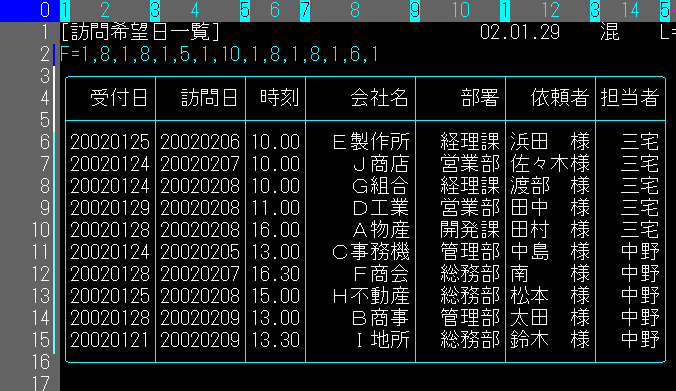
|
| ここからさらに、もっと見やすい訪問予定表を作成するには、TMT命令を使うと便利です。 TMT命令を使って3次元集計すると、担当者別・訪問日別の訪問先を時間ごとにまとめたマトリクス表が作成できます。 |
| マイツールのTMT命令は、集計の縦軸を2つ指定することで、3次元集計が行えます。
|
||
| 1. |
「仕事は=」の状態で、TMT命令を実行します。 TMT[Enter][Enter] |
|
|
|
||
| 2. | 縦軸に14列目の「担当者」、第2縦軸に4列目の「訪問日」を指定します。
14[Enter]4[Enter] |
|
|
|
||
| 3. | 横軸に6列目の「時刻」を指定します。
6[Enter] |
|
|
|
||
| 4. | 集計方法に、3番の「文字集計」を指定します。
3[Enter] |
|
 |
||
|
|
||
| 5. | 8列目の「会社名」を集計します。
8[Enter] |
|
|
|
||
| 6. | 新しい1行の長さを指定しない場合は、[Enter]キーのみを押します。 集計の結果が画面に表示されます。 [Enter] |
|
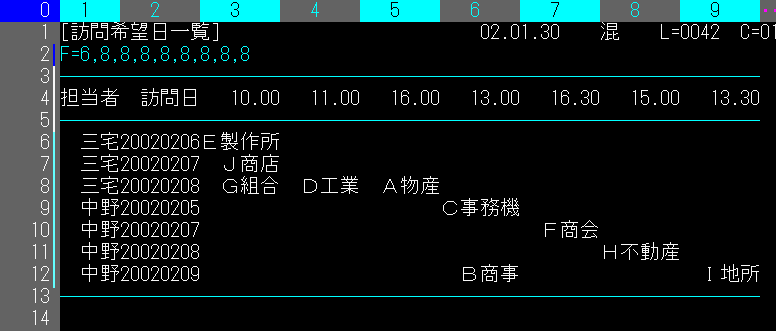 |
||
| ※ | 上記の結果は、CF命令で3〜9列目の列幅を、8桁にしてあります。 | |
|
|
||
| 集計の結果は、担当者・訪問日・時刻別の訪問先のマトリクス表となっています。 さらにMC命令を使って、時刻の順に並べ替えると、表がより見やすくなります。 この例では、横軸の項目が少ないので、簡単に並べ替えが行えますが、もっと項目の多い場合は、次の方法が便利です。
|
||
| TMT命令での集計の結果、横軸の項目が多く、MC命令では並べ替えがたいへんな場合は、XY命令でいったん項目行とデータ行を入れ替えてから、S命令で並べ替えると便利です。 | |
| 1. | 集計した結果を画面に表示して、XY命令を実行します。
XY[Enter] |
|
|
|
| 2. |
「何列目を項目行にしますか」のメッセージが表示されます。ここでは、1〜2列目を指定します。
1−2[Enter] |
|
|
|
|
|
|
| 3. |
項目行とデータ行を入れ替えた結果が表示されます。 複数の列を項目行に指定したため、4〜5行目が項目行となっています。 |
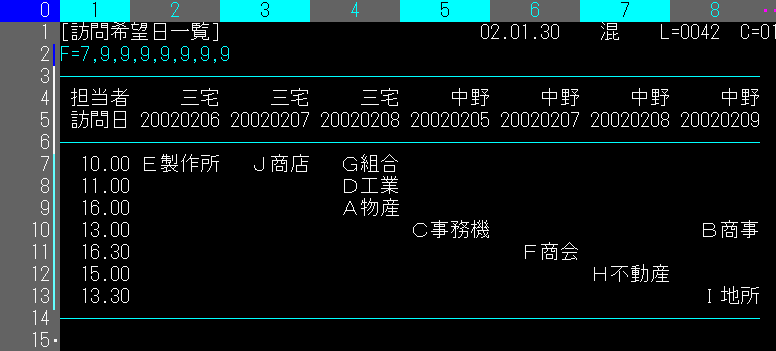
|
|
|
|
|
| 4. | S命令を実行して、1列目の時刻を、数字小さい順に並べ替えます。
S[Enter][Enter]1[Enter]3[Enter][Enter] |
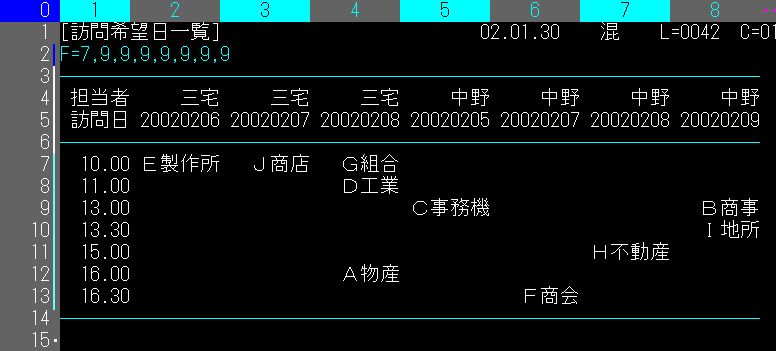 |
|
|
|
|
| 5. | もう一度XY命令を実行して、1列目を項目行に指定します。 マトリクス表の横軸が、時刻の順に並べ替えられた表となります。 |
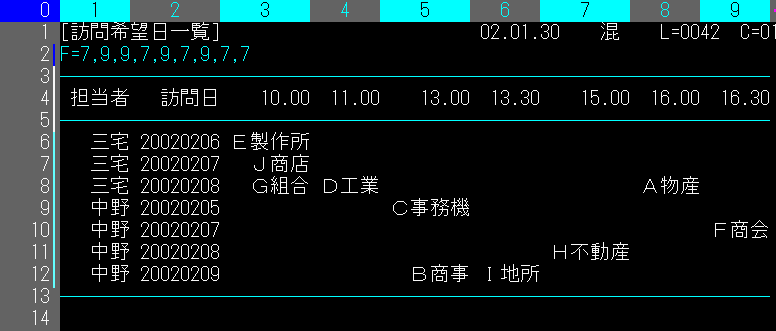 |
|
|
|
|
| TM命令やTMT命令で、マトリクス集計した表の横軸を並べ替える場合は、今回紹介したように、 1.いったんXY命令で項目行とデータ行を入れ替える。 2.1列目をS命令で並べ替える。 3.再度XY命令で入れ替える と、横軸の並べ替えが行え、マトリクス表を読み取りやすくでき便利です。 |
|
|
・補足 |
|
| * | TMT・XY命令について詳しくは、「命令辞典」をご覧ください。 |
|
|
MUG Web Magazine |